Како онемогућити напредне опције индексирања претраге у оперативном систему Виндовс 10
Виндовс 10(Windows 10) вам омогућава да креирате и управљате индексом(Search Index) претраге да бисте брзо приказали резултате претраге, без обзира на кључну реч. Међутим, ако желите да спречите друге да подешавају неке од опција (Options)индексирања(Indexing) , можете да онемогућите напредне(Advanced) опције индексирања у оперативном систему Виндовс 10(Windows 10) . Није потребна апликација треће стране јер ову опцију можете блокирати помоћу уређивача регистра(Registry Editor) и уређивача локалних групних политика(Local Group Policy Editor) .
Напредне опције(Advanced Options) у панелу Опције индексирања(Indexing Options) вам омогућавају да управљате неколико ствари, укључујући ове:
- Индексирајте шифроване датотеке
- Сличне речи са дијакритичким знацима третирајте(Treat) као различите речи
- Избришите и поново направите индекс(rebuild the index) када се суочите са проблемом који се односи на Виндовс претрагу(Windows Search)
- Промените локацију индекса
- Изаберите одређени тип датотеке који желите да укључите или искључите
Ако више људи користи ваш рачунар и не желите да други подешавају било које од ових горе наведених подешавања, можете их спречити тако што ћете онемогућити ову опцију.
Пре него што следите метод РЕГЕДИТ(REGEDIT) , препоручује се да направите тачку за враћање система како бисте били сигурни.
Онемогућите напредне (Disable Advanced Search Indexing) опције(Options) индексирања претраге користећи Регистри(Registry)
Да бисте онемогућили напредне(Advanced) опције индексирања помоћу Регистри(Registry) , следите ове кораке:
- Притисните Win+R да отворите дијалог Покрени.
- Откуцајте регедит(regedit) , притисните дугме Ентер(Enter) и изаберите опцију Да .(Yes)
- Идите на Виндовс(Windows) у ХКЕИ_ЛОЦАЛ_МАЦХИНЕ(HKEY_LOCAL_MACHINE) .
- Кликните десним тастером миша на Windows > New > Key .
- Именујте га Виндовс претрага(Windows Search) .
- Кликните десним тастером миша на Windows Search > New > DWORD (32-bit) Value .
- Именујте га као ПревентУсингАдванцедИндекингОптионс(PreventUsingAdvancedIndexingOptions) .
- Двапут кликните на њега да бисте поставили податке о вредности(Value) као 1 .
- Кликните на дугме ОК(OK) .
Да бисте сазнали више о овим корацима, наставите да читате.
Прво притисните Win+R да отворите промпт Покрени > укуцајте regedit> притисните дугме Ентер (Enter ) и кликните на опцију Да да бисте (Yes )отворили уређивач регистра на рачунару.
Када буде видљив на екрану, идите на следећу путању:
HKEY_LOCAL_MACHINE\SOFTWARE\Policies\Microsoft\Windows
Кликните десним тастером миша на тастер Виндовс (Windows ) и изаберите New > Key .
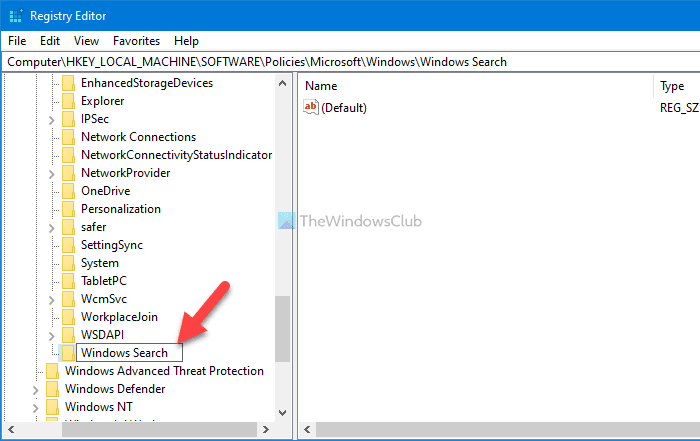
Затим га назовите Виндовс Сеарцх(Windows Search) . Након тога, кликните десним тастером миша на Виндовс (Windows Search ) тастер за претрагу и изаберите New > DWORD (32-bit) Value .
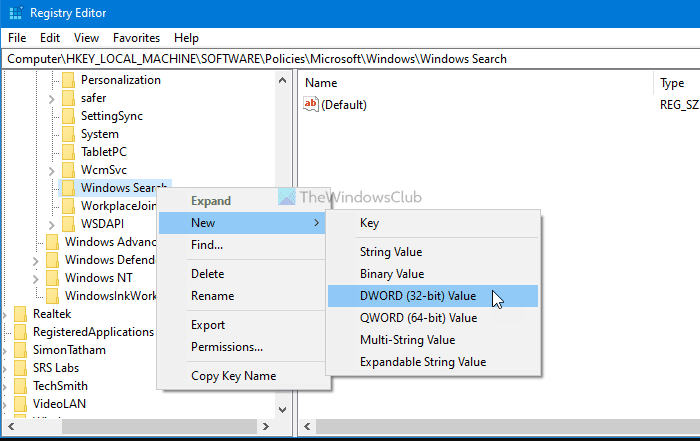
Именујте вредност РЕГ_ДОВРД као ПревентУсингАдванцедИндекингОптионс(PreventUsingAdvancedIndexingOptions) и двапут кликните на њу да бисте поставили податке о вредности(Value) као 1 .
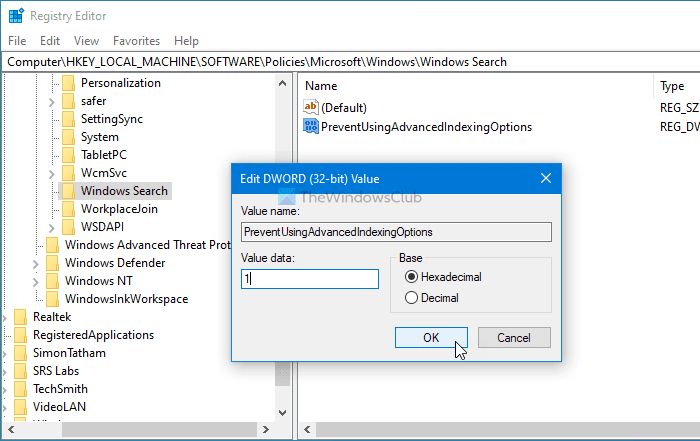
Кликните на дугме ОК (OK ) да бисте сачували промену. Сада поново покрените рачунар да проверите разлику.
У случају да поново желите да омогућите напредне опције (Advanced Options ) , потребно је да отворите исту путању у Registry Editor > кликните десним тастером миша на вредност ПревентУсингАдванцедИндекингОптионс РЕГ_ДВОРД(PreventUsingAdvancedIndexingOptions REG_DWORD) > изаберите опцију Делете .(Delete )
Потврдите промену кликом на опцију Да (Yes ) и поново покрените рачунар.
Прочитајте(Read) : Како онемогућити претрагу садржаја у облаку у пољу за претрагу на траци задатака(disable Cloud Content Search in Taskbar search box) .
Искључите(Turn) опције напредног индексирања претраге(Advanced Search Indexing Options) помоћу смерница групе(Group Policy)
Да бисте онемогућили напредне(Advanced) опције индексирања помоћу смерница групе(Group Policy) , следите ове кораке:
- Притисните Win+R да отворите одзивник за покретање.
- Откуцајте гпедит.мсц(gpedit.msc) и притисните дугме Ентер(Enter) .
- Идите на Претрага(Search) у конфигурацији рачунара(Computer Configuration) .
- Двапут кликните на Спречавање приказа напредних опција индексирања за Виндовс претрагу у(Prevent the display of advanced indexing options for Windows Search in the Control Panel) поставци контролне табле.
- Изаберите опцију Омогућено .(Enabled)
- Кликните на дугме ОК(OK) .
Хајде да погледамо детаљну верзију ових корака.
Прво морате да отворите уређивач локалних групних политика(Local Group Policy Editor) на рачунару. За то притисните Win+R , откуцајте gpedit.mscи притисните дугме Ентер (Enter ) да бисте отворили смернице групе(Group Policy) на рачунару. Када се отвори, идите на следећу путању:
Computer Configuration > Administrative Templates > Windows Components > Search
Овде можете пронаћи поставку која се зове Спречи приказ напредних опција индексирања за Виндовс претрагу на контролној табли(Prevent the display of advanced indexing options for Windows Search in the Control Panel) . Морате двапут да кликнете на ово подешавање и изаберете опцију Омогућено (Enabled ) .
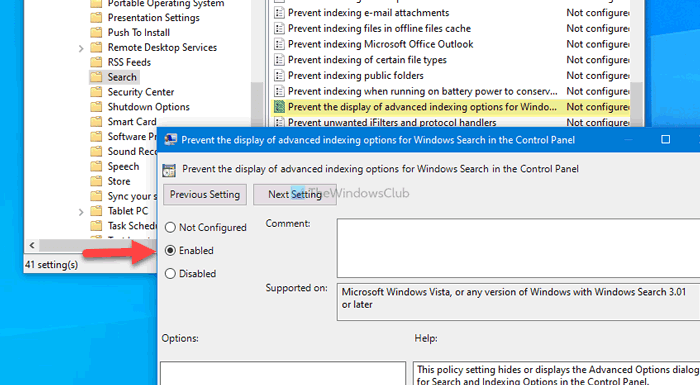
Кликните на дугме ОК (OK ) да бисте сачували промену.
Ако желите да поново омогућите напредне опције (Advanced Options ) у дијалогу Опције индексирања(Indexing Options) , потребно је да се крећете по истој путањи у уређивачу смерница локалне групе(Local Group Policy Editor) , отворите исту поставку и изаберете опцију Није конфигурисано (Not Configured ) .
Коначно, можете кликнути на дугме ОК (OK ) да бисте сачували промену.
То је све! Ако имате било какву сумњу, слободно коментаришите испод.
Прочитајте следеће(Read next) : Како спречити кориснике да мењају локације индекса претраге(prevent users from modifying Search Index Locations) у оперативном систему Виндовс 10.
Related posts
Како приступити напредним опцијама покретања у оперативном систему Виндовс 10
Како омогућити застарели оквир за претрагу у Филе Екплорер-у у оперативном систему Виндовс 10
Алтернативни алати за Виндовс претрагу за Виндовс 10
Како користити нову претрагу са функцијом снимања екрана у оперативном систему Виндовс 10
Спречите кориснике да мењају локације индекса претраге у оперативном систему Виндовс 10
Поправите резултате претраге на које се не може кликнути у Виндовс 10
Како да обришете или онемогућите историју оквира за претрагу на траци задатака у оперативном систему Виндовс 10
Поправите претрагу на траци задатака која не ради у оперативном систему Виндовс 10
Омогућите или онемогућите историју претраге Филе Екплорер-а у оперативном систему Виндовс 10
Како избрисати садржај Цортана претраге у оперативном систему Виндовс 10
Виндовс 10 претрага не ради? 6 савета за решавање проблема
Како онемогућити заштитне мере за ажурирања функција у оперативном систему Виндовс 10
Гледајте дигиталну ТВ и слушајте радио на Виндовс 10 уз ПрогДВБ
Претражите индексер и савете и трикове за индексирање за Виндовс 11/10
Поправите недостајућу траку за претрагу у Виндовс 10
Подешавања претраге у оперативном систему Виндовс 10 – Дозволе, историја, претрага Виндовс-а
Како онемогућити индексирање претраге у оперативном систему Виндовс 11
Шта је индексирање претраге и како утиче на претрагу у оперативном систему Виндовс 11
Опцију Сакриј траке са алаткама у контекстуалном менију траке задатака у оперативном систему Виндовс 10
ПицсАрт нуди прилагођене налепнице и ексклузивно 3Д уређивање на Виндовс 10
